安装JAVA
Java Jdk下载:https://www.oracle.com/java/technologies/javase-downloads.html
服务器安装JAVA
电脑也需安装
[root@master ~]# rpm -ivh jdk-8u181-linux-x64.rpm安装Confluence
官方下载页面:https://www.atlassian.com/software/confluence/download-archives
下载运行文件并加执行权限
[root@master ~]# wget https://product-downloads.atlassian.com/software/confluence/downloads/atlassian-confluence-7.3.4-x64.bin
[root@master ~]# chmod +x atlassian-confluence-7.3.4-x64.bin开始安装
[root@master ~]# ./atlassian-confluence-7.3.4-x64.bin
This will install Confluence 7.3.4 on your computer.
OK [o, Enter], Cancel [c]
o
Click Next to continue, or Cancel to exit Setup.
Choose the appropriate installation or upgrade option.
Please choose one of the following:
Express Install (uses default settings) [1],
Custom Install (recommended for advanced users) [2, Enter],
Upgrade an existing Confluence installation [3]
1
See where Confluence will be installed and the settings that will be used.
Installation Directory: /opt/atlassian/confluence
Home Directory: /var/atlassian/application-data/confluence
HTTP Port: 8090
RMI Port: 8000
Install as service: Yes
Install [i, Enter], Exit [e]
i
Extracting files ...
Please wait a few moments while we configure Confluence.
Installation of Confluence 7.3.4 is complete
Start Confluence now?
Yes [y, Enter], No [n]
y
Please wait a few moments while Confluence starts up.
Launching Confluence ...
Installation of Confluence 7.3.4 is complete
Your installation of Confluence 7.3.4 is now ready and can be accessed via
your browser.
Confluence 7.3.4 can be accessed at http://localhost:8090
Finishing installation ...放行防火墙
默认端口为8090
[root@master ~]# firewall-cmd --zone=public --add-port=8090/tcp --permanent
success
[root@master ~]# firewall-cmd --reload
success访问服务器的IP:8090


confluence激活
激活工具:http://down.whsir.com/downloads/confluence_crack.zip
将jar包下载后更改名称为:atlassian-extras-2.4.jar
[root@master ~]# sz /opt/atlassian/confluence/confluence/WEB-INF/lib/atlassian-extras-decoder-v2-3.4.1.jar将页面获取的服务器ID填入Server ID中,其他根据实际情况填写,并点击.patch!选择下载的文件后.gen!计算key
 将修改的包进行替换
将修改的包进行替换
[root@master ~]# cd /opt/atlassian/confluence/confluence/WEB-INF/lib/
[root@master lib]# mv atlassian-extras-decoder-v2-3.4.1.jar{,.bak}
[root@master lib]# mv atlassian-extras-2.4.jar atlassian-extras-decoder-v2-3.4.1.jar
[root@master lib]# service confluence restart输入key密钥并下一步

选择数据库安装
 使用MySQL安装时需要安装驱动:https://confluence.atlassian.com/x/3p4C
使用MySQL安装时需要安装驱动:https://confluence.atlassian.com/x/3p4C
[root@master ~]# wget -P /opt/atlassian/confluence/confluence/WEB-INF/lib https://cdn.mysql.com//Downloads/Connector-J/mysql-connector-java-5.1.48.tar.gz
[root@master ~]# cd /opt/atlassian/confluence/confluence/WEB-INF/lib
[root@master lib]# tar zxvf mysql-connector-java-5.1.48.tar.gz
[root@master lib]# cd mysql-connector-java-5.1.48/
[root@master mysql-connector-java-5.1.48]# mv *.jar ../
[root@master mysql-connector-java-5.1.48]# service confluence restart配置MySQL
[root@mysql-master ~]# mysql -uroot -p'Jxs@2a5@34&'
mysql> create database confluence default character set utf8 collate utf8_bin;
mysql> create user 'confluence'@'%' identified by 'Ox*123456';
mysql> grant all on confluence.* to 'confluence';
[root@mysql-master ~]# vim /etc/my.cnf
transaction-isolation=READ-COMMITTED
[root@mysql-master ~]# systemctl restart mysqld填写MySQL数据库信息
 选择你需要的选项,此处选择空白站点
选择你需要的选项,此处选择空白站点
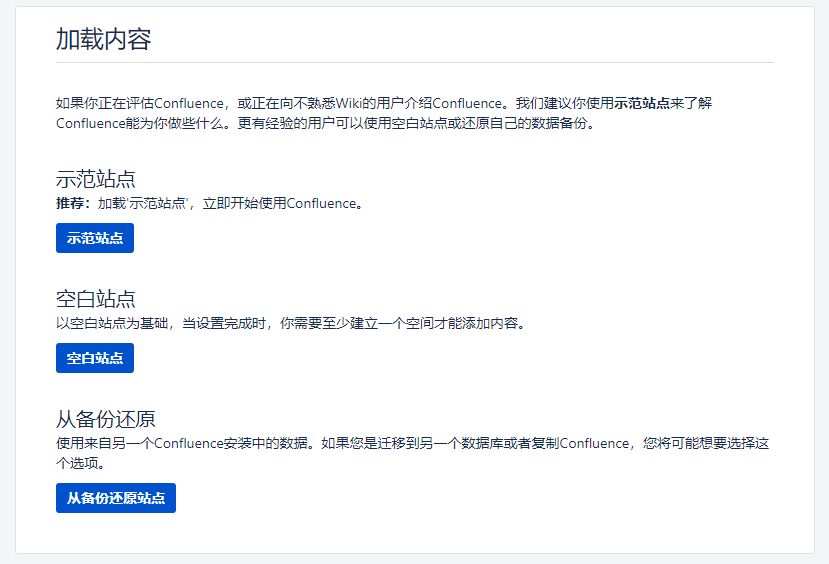 由于没用jira所以选择:在Confluence管理用户与组
由于没用jira所以选择:在Confluence管理用户与组
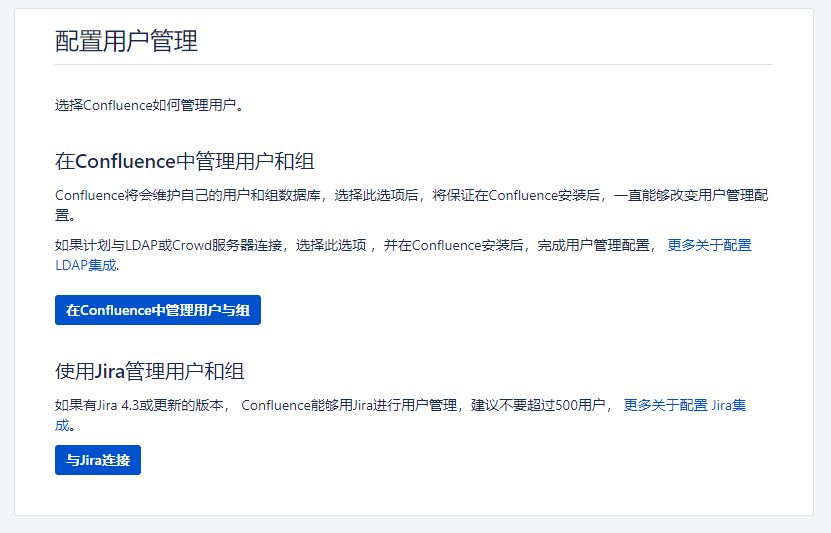 配置系统管理员账户
配置系统管理员账户
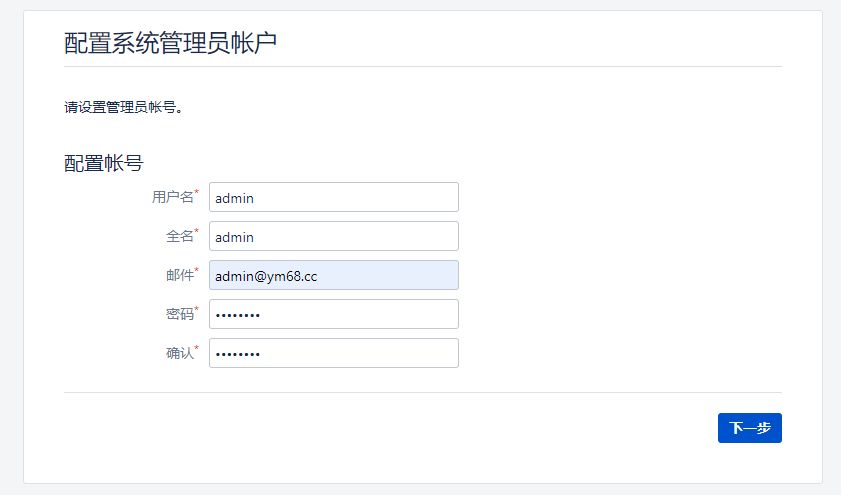
 新建空间
新建空间
 查询授权
查询授权
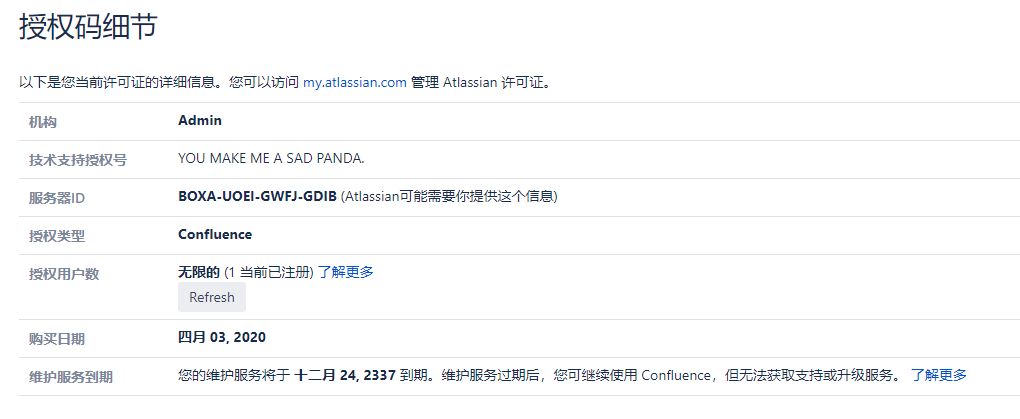
如遇中文乱码,编辑配置文件增加?useUnicode=true&characterEncoding=utf8后重启服务
[root@master ~]# vim /var/atlassian/application-data/confluence/confluence.cfg.xml
<property name="hibernate.connection.url">jdbc:mysql://192.168.230.201:3306/confluence?useUnicode=true&characterEncoding=utf8</property>
[root@master ~]# service confluence restart